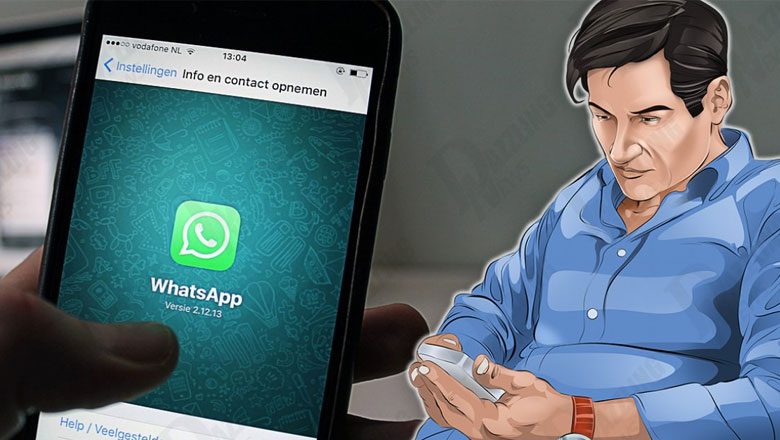സന്ദേശങ്ങള് അയയ്ക്കാനായി തുടങ്ങിയ വാട്സ് ആപ്പ് ഇന്ന് ഏറെ പുരോഗമിച്ച് വേറൊരു തലത്തില് എത്തി നില്ക്കുകയാണ്. ഇപ്പോള് പണമടയ്ക്കാനും അവശ്യസാധനങ്ങള് ബുക്കു ചെയ്യാനുമൊക്കെ വാട്സ് ആപ്പിലൂടെ സാധിക്കും.
ആദ്യകാലങ്ങളില് മൊബൈല് ഫോണില് മാത്രം ഉപയോഗിക്കാന് സാധിച്ചിരുന്ന വാട്സാപ്പ് ഇപ്പോള് ഡെസ്ക്ടോപ്പിലും ഉപയോഗിക്കാന് സാധിക്കുന്നു.
ഉപയോക്തൃ അനുഭവം വീണ്ടും മികച്ചതാക്കാന് വാട്സാപ്പ് അതിന്റെ സവിശേഷതകള് അടിക്കടി മെച്ചപ്പെടുത്തുന്നുമുണ്ട്. ഓഡിയോകളുടെ വേഗത ത്വരിതപ്പെടുത്തല്, ഒരിക്കല് മാത്രം കാണാന് കഴിയുന്ന ഫോട്ടോകളും വീഡിയോയും അയയ്ക്കുന്നത് പോലുള്ള സവിശേഷതകള് അടുത്തയിടെയാണ് ആപ്പില് ചേര്ത്തത്.
ഇപ്പോള് വാട്സാപ്പ് വെബിലേക്ക് പുതിയ ഒരു സവിശേഷത കൂടി അവതരിപ്പിച്ചിരിക്കുകയാണ്. ഫോട്ടോ എഡിറ്റിംഗ് സവിശേഷതയാണ് പുതിയതതായി അവതരിപ്പിച്ചിരിക്കുന്നത്.
ഇത് ഡെസ്ക്ടോപ്പ് പതിപ്പില് നിന്ന് ഫോട്ടോകള് അയയ്ക്കുന്നതിന് മുമ്പ് ഉപയോക്താക്കള്ക്ക് എഡിറ്റു ചെയ്യാന് സൗകര്യം അനുവദിക്കുന്നു.
മുമ്പ് ഇതിനായി ഏതെങ്കിലും എഡിറ്റിംഗ് പ്രോഗ്രാമിനെ ആശ്രയിക്കേണ്ട സാഹചര്യമാണുണ്ടായിരുന്നത്. പുതിയതായി ചേര്ത്ത ഈ സവിശേഷത വെബ് പതിപ്പിനെ മൊബൈല് പതിപ്പിനോട് കൂടുതല് സാമ്യമുള്ളതാക്കുന്നു.
ഈ സവിശേഷത വളരെക്കാലമായി വാട്സാപ്പിന്റെ സ്മാര്ട്ട്ഫോണ് ആപ്ലിക്കേഷനുകളില് ലഭ്യമായിരുന്നു. ഇത് ഉപയോക്താക്കള്ക്ക് ഇനങ്ങള് അടയാളപ്പെടുത്താനും ഫില്റ്ററുകളും എഴുത്തു ഘടകങ്ങളും ചേര്ക്കാനും അനുവദിക്കുന്നു.
വാട്സാപ്പ് വെബിലേക്ക് ഈ പുതിയ സവിശേഷത ചേര്ക്കുന്നതിലൂടെ, നിലവിലുള്ള ചിത്രത്തിന്റെ മുകളില് വരകള് വരയ്ക്കാനും സ്റ്റിക്കറുകളും ഇമോജികളും ചേര്ക്കാനും അപ്ലിക്കേഷന് ഉപയോക്താക്കളെ പ്രാപ്തമാക്കുന്നു.
ചിത്രം മറ്റൊരാള്ക്ക് അയയ്ക്കുന്നതിന് മുമ്പ് ക്രോപ്പ് ചെയ്യാനോ റൊട്ടേറ്റ് ചെയ്യാനോ ഇത് ഉപയോക്താക്കള്ക്ക് സൌകര്യമൊരുക്കുന്നു.
ഈ ടൂളുകള് ആപ്പിന്റെ മൊബൈല് പതിപ്പുകളില് ഉപയോഗിക്കുന്ന അതേ രീതിയില് തന്നെ വെബ് പതിപ്പിലും ഉപയോഗിക്കാന് സാധിക്കുന്നു. ഈ വാട്സാപ്പ് വെബ് ഫോട്ടോ എഡിറ്റര് സവിശേഷത എങ്ങനെയാണ് ഉപയോഗിക്കേണ്ടതെന്നറിയാന് ഇനി വായിക്കുക.
ഫോട്ടോ എഡിറ്റ് ചെയ്യാനുള്ള വഴി ഇങ്ങനെ…
സ്റ്റെപ്പ് 1: നിങ്ങളുടെ ഡെസ്ക്ടോപ്പില് വാട്സാപ്പ് വെബ് തുറന്ന് മൊബൈല് പതിപ്പില് നിന്ന് ക്യുആര് കോഡ് സ്കാന് ചെയ്ത് നിങ്ങളുടെ അക്കൗണ്ടിലേക്ക് സൈന് ഇന് ചെയ്യുക.
സ്റ്റെപ്പ് 2: നിങ്ങളുടെ ഏതെങ്കിലും ചാറ്റുകള് തുറന്ന് മെസ്സേജ് ബാറിന്റെ ഭാഗത്ത് നല്കിയിരിക്കുന്ന ക്ലിപ്പ് ഐക്കണ്/ക്യാമറ ഐക്കണില് ക്ലിക്കുചെയ്യുക
സ്റ്റെപ്പ് 3: നിങ്ങള് ക്ലിപ്പ് ഐക്കണില് ക്ലിക്കുചെയ്യുകയാണെങ്കില്, ക്യാമറ ഐക്കണില് ക്ലിക്കുചെയ്ത് ഗാലറിയില് നിന്ന് നിങ്ങള്ക്ക് അയയ്ക്കാന് ഉദ്ദേശിക്കുന്ന ഒരു പുതിയ ചിത്രം പകര്ത്തുക/തിരഞ്ഞെടുക്കുക.
സ്റ്റെപ്പ് 4: ചിത്രം തിരഞ്ഞെടുത്തുകഴിഞ്ഞാല്, പടംവരകള് നിര്മ്മിക്കാന് ഇമോജികള്, സ്റ്റിക്കറുകള്, എഴുത്ത്, പെന്സില് എന്നിവ പോലുള്ള എഡിറ്റിംഗ് ഓപ്ഷനുകള് ഫോട്ടോയുടെ മുകളില് ദൃശ്യമാകും. അവിടെ ‘പഴയപടിയാക്കുക’, ‘വീണ്ടും ചെയ്യുക’ തുടങ്ങിയ ഓപ്ഷനുകള് ലഭ്യമാണ്.
സ്റ്റെപ്പ് 5: ഓപ്ഷനുകള് പിന്തുടര്ന്ന് ചിത്രം എഡിറ്റ് ചെയ്തിന് ശേഷം ഏതെങ്കിലും സന്ദേശമായി അയയ്ക്കാന് സാധിക്കുന്നതാണ്.